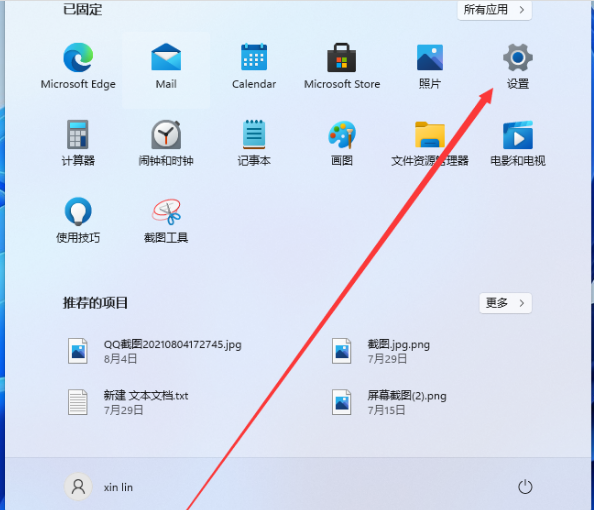简介:
Windows 11作为微软最新的操作系统,拥有不少令人惊艳的视觉设计,其中,锁屏壁纸尤为吸引眼球。很多用户看到这些美丽的壁纸后,想将其用作桌面壁纸,以提升电脑的个性化程度。本篇文章将系统地介绍如何将Windows 11锁屏壁纸设置为桌面壁纸,让你的桌面充满个性和风格。

工具原料:
系统版本:Windows 11 (21H2及以上)
品牌型号:联想小新Pro 16 2023款,华为MateBook X Pro 2023款
软件版本:Windows Spotlight功能,无需额外软件
一、Windows 11系统介绍
1、Windows 11于2021年10月发布,是微软推出的最新操作系统。其显著的特色之一是重新设计的用户界面,采用了更为圆润的窗口边角和全新的图标设计,赋予用户一种现代感。
2、Windows 11引入了Windows Spotlight功能,该功能自动下载和显示高质量的背景图像,用户可以在锁屏界面欣赏到这些壁纸。
二、如何找到Windows 11锁屏壁纸
1、Windows Spotlight图片保存在系统文件夹中,用户可以通过以下路径访问这些图片:C:\Users\你的用户名\AppData\Local\Packages\Microsoft.Windows.ContentDeliveryManager_cw5n1h2txyewy\LocalState\Assets
Win11开机怎么直接进入桌面?五步设置指南建议收藏
Win11开机直接进入桌面的方法。通过调整个性化设置或禁用锁屏界面,提升启动效率。详细步骤包括操作系统设置优化与快速登录选项调整,确保用户获得流畅使用体验。
2、在这个路径中,文件夹里存放的图片并没有文件扩展名,因此,你需要将其复制到其他文件夹,再将文件重命名,并添加.jpg扩展名。
三、将锁屏壁纸设为桌面壁纸
1、一旦你找到了喜欢的图片并将扩展名改为.jpg,就可以将该图片设为桌面壁纸。
2、右键点击图片文件,选择“设为背景”,即可完成设置。
3、为了整合体验,可以创建一个包含多张你喜欢的锁屏壁纸的文件夹,并在个性化设置中选择幻灯片播放,以定期更换桌面壁纸。
背景知识:Windows Spotlight的工作原理
1、Windows Spotlight是微软在Windows 10中首次引入的一项功能,旨在通过锁屏界面向用户推送精致的图片。跟随Windows 11,这一功能得到了增强,并逐渐成为很多用户喜爱的图片来源。
2、Spotlight的选图过程类似于一个庞大的推荐系统,微软会根据用户的使用情况和偏好习惯,挑选适合的壁纸进行展示。这种个性化推荐使得用户的锁屏体验更加与众不同。
内容延伸:
1、在获取锁屏壁纸的过程中,确保你的系统更新到最新的版本,以获取最新的功能和安全补丁。通过Windows Update进行检查和安装是最简单的方法。
2、如果你在使用Windows Spotlight功能时遇到问题,可能是因为网络连接不畅或权限设置问题。仔细检查网络连接,以及确保系统有访问Internet的权限,可以帮助解决这些问题。
3、虽然Windows Spotlight提供了丰富的壁纸选择,但你也可以浏览全球知名摄影网站,下载高分辨率壁纸,自定义你的桌面环境。
总结:通过这篇指南,你可以轻松地将Windows 11的锁屏壁纸设置为桌面壁纸,使你的电脑屏幕更加个性化。借助Windows Spotlight功能,你将不断发现并使用新的美丽图片。不过,记得定期更新你的系统,以保障功能的正常运作。不仅如此,你还可以在网络上寻找更多独特的壁纸资源,丰富你的桌面风格。希望这篇文章能帮助你更好地欣赏和使用Windows 11的视觉美学。
以上就是电脑技术教程《如何将Win11锁屏壁纸设置为桌面壁纸?快速实现个性化桌面》的全部内容,由下载火资源网整理发布,关注我们每日分享Win12、win11、win10、win7、Win XP等系统使用技巧!Win11画图工具怎么打开?快速掌握简单技巧!
要打开Win11画图工具,首先点击任务栏中的开始菜单,搜索画图并选择相应应用。您也可以使用快捷键Windows R,输入mspaint直接运行,为您提供高效的图像编辑体验。